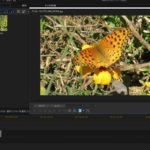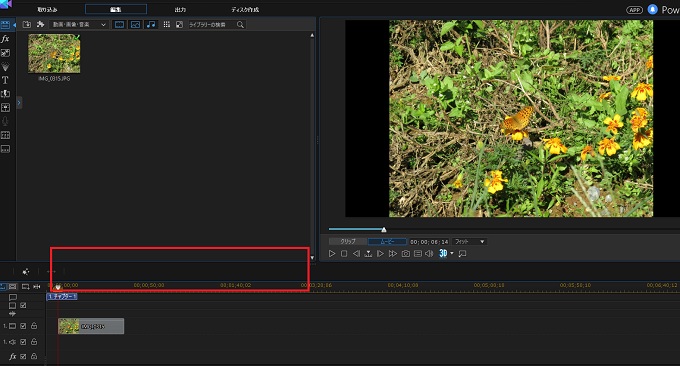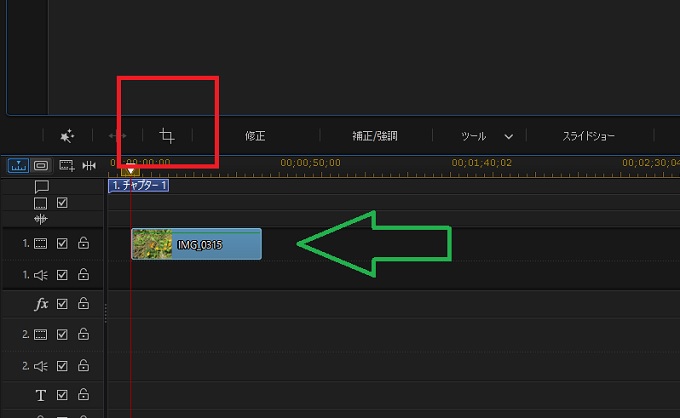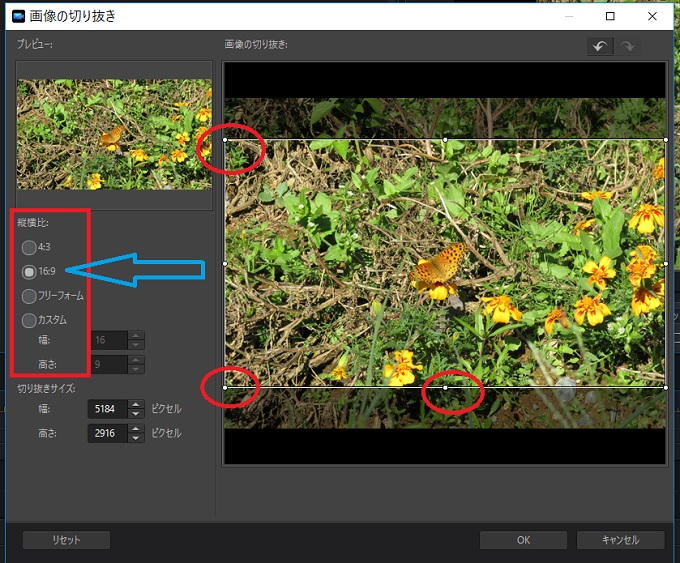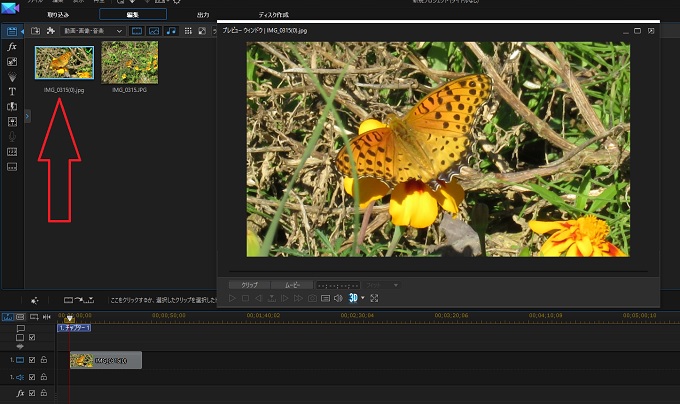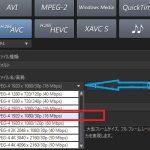PowerDirector14で写真や画像の切り抜きでサイズ変更のやり方です
(パワーディレクター14で写真のトリミング)
ここでは、分かりやすくするために、素材を写真1枚のみにしてます
実際には、動画と写真を組み合わせて使用する場合が多いとおもいます
または、写真のスライドショー作成時にも、編集として使用できます
操作1 PowerDirector14を起動して、写真をタイムライン上にドラッグした状態です
ここでは、蝶々の写真で説明していきます
※初心者向け説明
写真素材を選択状態にしないと、それに関するメニュー項目は表示されません。赤枠
操作2 素材の写真を選択した状態にします、
選択した状態にすると、青い帯で表示されます。緑矢印
次に、上のメニューから、「選択した画像切り抜き」ボタンをクリックします。赤枠
※アイコンにマウスを合わせると、そのアイコンの内容が簡素に表示されます
操作3 写真画像の切り抜き画面が表示されます
まず、左側の項目から、「縦横比」を任意で選択します。赤枠
この例では、「16:9」にチェックウを入れています。青矢印
そして、右側のプレビュー画面でに、白線枠が表示されているので、。
その各角の白丸をドラッグして、自分で、切り抜きたいサイズに合わせます
(写真をトリミング)
操作4 写真の変更サイズが、決まったら、下の「OK」ボタンをクリックします
表示される部分が、枠で明るく表示されています。
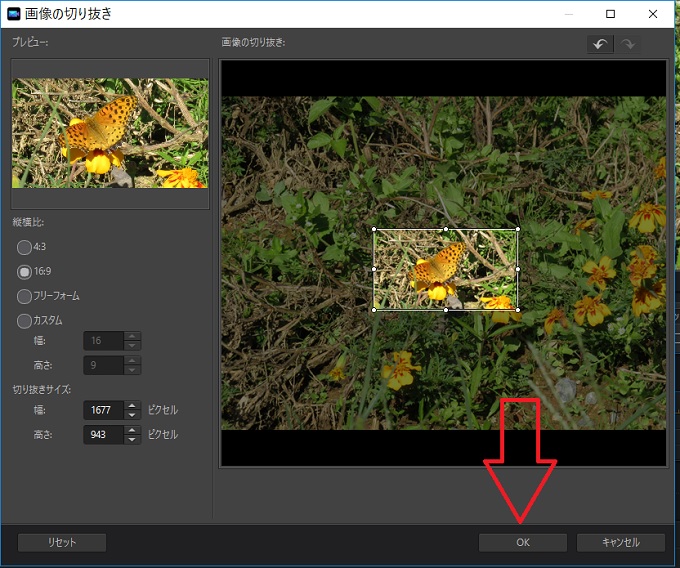
操作5 すると、プレビュー画面に、トリミングした、写真画像が表示されます
また、素材置き場のルームには、元の写真とは別に、
今、切り取った(トリミング)写真が追加されています。赤矢印
あとは、保存して、ソフトを閉じてるだけです
★初心者さんに、補足説明
PowerDirector14は、基本的に、動画編集ソフトですので、写真編集ソフトでは、
ありません。
あくまでも、動画作成する際に、必要な、写真や画像を、簡易にリサイズできるだけです
ですので、写真画像などを、詳細に編集加工するには、画像編集ソフトのほうが便利です